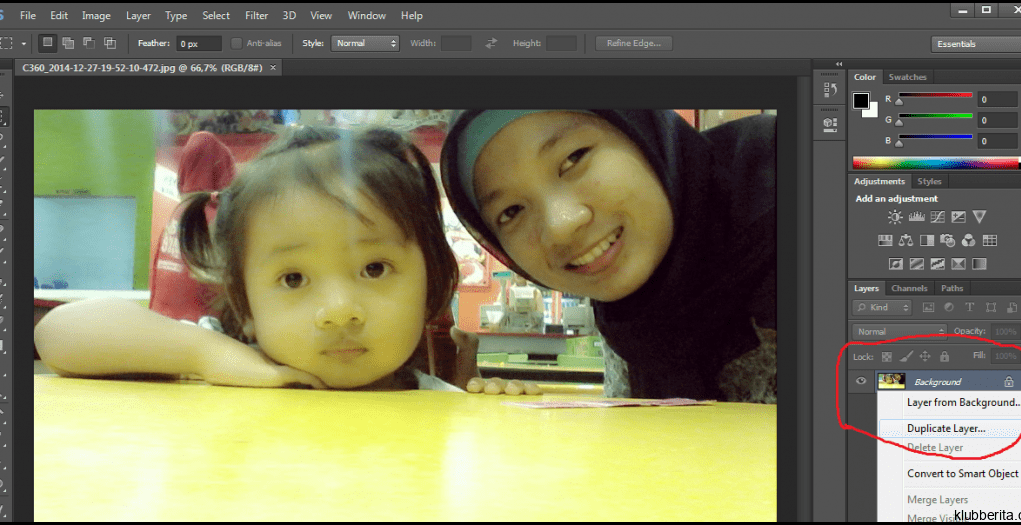Photoshop adalah salah satu perangkat lunak yang paling populer dan kuat untuk mengedit dan memanipulasi gambar. Dalam tutorial ini, kita akan membahas cara membuat foto berwarna seperti sketsa di Photoshop CS6. Metode ini akan memberi foto Anda tampilan yang unik dan menarik, mirip dengan sketsa pensil tradisional. Tutorial ini akan menjelaskan langkah-langkah secara rinci, dengan tujuan memudahkan Anda dalam mengikuti panduan ini.
Langkah pertama adalah membuka gambar yang ingin Anda edit di Photoshop CS6. Pilih File > Open dari bilah menu dan carilah gambar yang ingin Anda ubah menjadi sketsa berwarna. Setelah gambar terbuka, pastikan layer gambar asli berada di lapisan teratas (layer 1).
Langkah berikutnya adalah mengubah gambar menjadi bentuk vektor dengan menggunakan filter Find Edges. Klik pada layer 1 untuk memilihnya, lalu pilih Filter > Stylize > Find Edges dari bilah menu atas. Proses ini akan memberi foto Anda efek garis tepi seperti sketsa pensil.
Setelah itu, langkah selanjutnya adalah menerapkan efek warna pada sketsa tersebut. Pilihlah Image > Adjustments > Hue/Saturation dari bilah menu atas untuk membuka jendela pengaturan hue/saturation. Di sini, Anda dapat menyesuaikan nilai hue dan saturation hingga mencapai tampilan berwarna yang sesuai dengan keinginan Anda. Cobalah untuk bereksperimen dengan nilai-nilai ini hingga Anda mendapatkan hasil yang diinginkan.
Selain pengaturan hue/saturation, Anda juga dapat menggunakan efek filter dan blending mode untuk menciptakan tampilan berwarna yang lebih menarik pada sketsa itu sendiri. Filter seperti Gaussian Blur atau Noise dapat memberi tekstur pada gambar, sedangkan blending mode seperti Multiply atau Overlay bisa meningkatkan kecerahan dan kontras gambar. Cobalah beberapa kombinasi filter dan blending mode ini untuk melihat hasil yang berbeda.
Setelah Anda puas dengan tampilan sketsa berwarna yang telah dibuat, Anda dapat menyimpannya sebagai file dengan format yang diinginkan. Pilihlah File > Save As dari bilah menu atas, kemudian pilih format file yang sesuai seperti JPEG atau PNG. Berikan nama file yang relevan dan pilih lokasi penyimpanan yang diinginkan pada komputer Anda.
Dalam tutorial ini, kita telah membahas cara membuat foto berwarna seperti sketsa di Photoshop CS6 dengan langkah-langkah terperinci. Mengubah foto menjadi tampilan sketsa berwarna bisa memberikan nuansa artistik dan unik pada karya fotografi Anda. Dengan menggabungkan teknik pengaturan hue/saturation, filter, dan blending mode, Anda dapat menciptakan tampilan sketsa berwarna yang menarik secara kreatif.
Dalam dunia digital saat ini, dimana aplikasi pengeditan foto semakin populer, perlu diingat bahwa Photoshop CS6 adalah versi lama dari perangkat lunak ini. Namun demikian, teknik yang telah dibahas dalam tutorial ini masih berlaku untuk versi-versi Photoshop yang lebih baru. Jadi, teruslah bereksperimen dan menjelajahi beragam teknik pengeditan foto untuk menciptakan karya-karya yang unik dan menarik di dalam dunia digital yang terus berkembang.